अक्षम करें 'इस प्रोग्राम ने सही तरीके से इंस्टॉल नहीं किया होगा' संदेश
यदि आप विंडोज 8, विंडोज 7 या विस्टा का उपयोग कर रहे हैं, तो आपके द्वारा इंस्टॉल किए गए कुछ ऐप्स के लिए, आप नीचे दी गई तस्वीर में संदेश देख सकते हैं।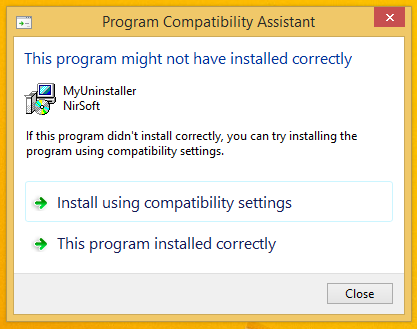
प्रोग्राम कम्पेटिबिलिटी असिस्टेंट, एक फीचर जो विंडोज विस्टा के बाद से विंडोज में है, ऐसे डायलॉग बॉक्स का कारण है। इसे अंतिम उपयोगकर्ता को स्थापित सॉफ़्टवेयर के साथ संभावित संगतता समस्याओं को हल करने में मदद करने के लिए बनाया गया था। अक्सर, यह संदेश 'यह प्रोग्राम सही ढंग से स्थापित नहीं हो सकता है' एक गलत सकारात्मक साबित होता है और उन पोर्टेबल ऐप्स के लिए भी दिखाई देता है जिनमें इंस्टॉलर नहीं होते हैं। यदि आप एक अनुभवी उपयोगकर्ता हैं, तो आप इस कष्टप्रद संवाद को अक्षम करना चाह सकते हैं, यहां इसे अक्षम करने का तरीका बताया गया है।
- दबाएँ जीत + आर आपके कीबोर्ड पर शॉर्टकट कुंजियाँ। स्क्रीन पर 'रन' डायलॉग दिखाई देगा, टेक्स्ट बॉक्स में निम्नलिखित टाइप करें:
services.msc
- इससे सर्विसेज विंडो खुल जाएगी। पता लगाएँ कार्यक्रम संगतता सहायक सेवा:
- इसे डबल क्लिक करें और स्टार्टअप प्रकार को अक्षम में बदलें, फिर स्टॉप बटन और ओके बटन पर क्लिक करें।
बस, इतना ही। आप उस कष्टप्रद संगतता चेतावनी को फिर कभी नहीं देखेंगे। यह संवाद विभिन्न परिदृश्यों में प्रकट होता है -
इस लेख की जाँच करें यदि आप रुचि रखते हैं जब यह संवाद पॉप अप होता है।यदि आपके पास अभी भी कोई प्रश्न हैं, तो कृपया निम्न वीडियो देखें:

